按下计算机电源键后,通常启动到操作系统界面,显示界面也会显示相应的图片,但一些用户遇到显示器不支持提示,也不明白显示输入不支持黑屏如何恢复。这个问题可能是分辨率问题,下面的小边将与您分享计算机屏幕总是显示输入不支持如何解决。
解决方案如下:
1、若电脑直接黑屏,则无法显示。

2、根据F8选择低分辨率视频重启win7系统。win10需要连续使用电源键重启计算机,重复2-3次。

3、连续重复到进入图表界面,选择“疑难解答”。
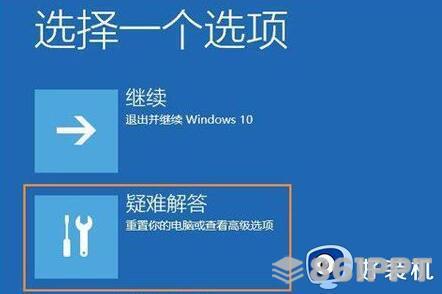
4、进入后,打开“高级选项”
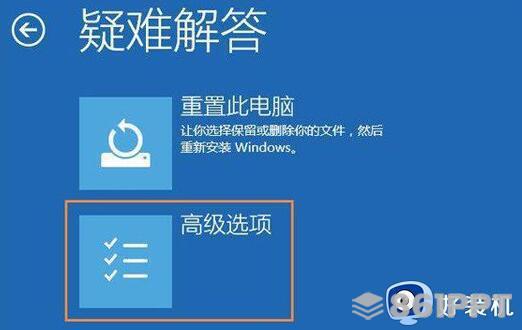
5、打开它“启动设置”
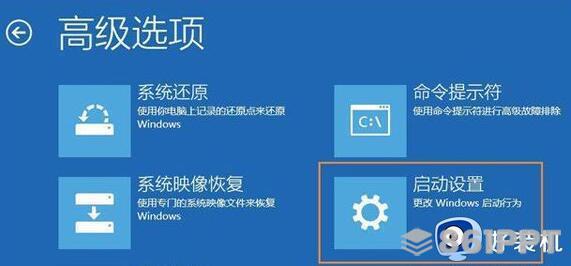
6、点击右下角“重启”

7、进入图表界面后,按下键盘“F3”可以正常进入系统。

8、进入后,将屏幕刷新率和分辨率调整到推荐再重启,参考如何调整显示器刷新率。
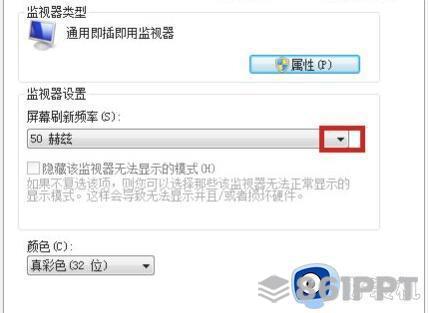
以上是显示输入不支持如何调整黑屏的操作方法。如果您也遇到这个问题,您可以参考上述解决方案,我希望它能对您有所帮助。